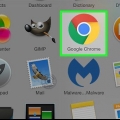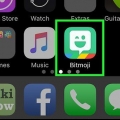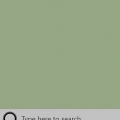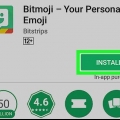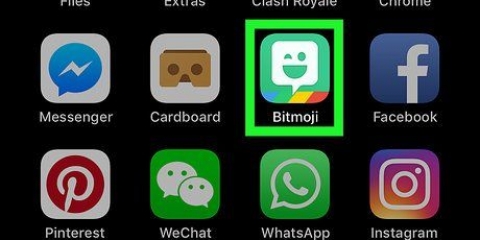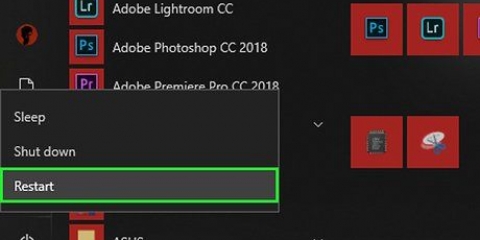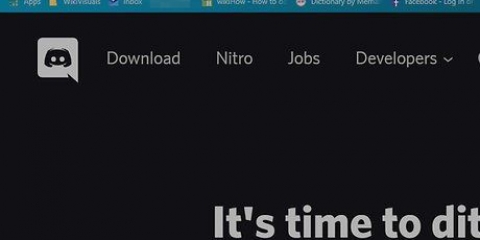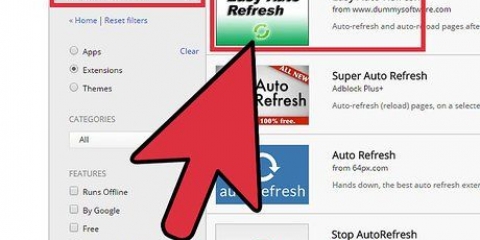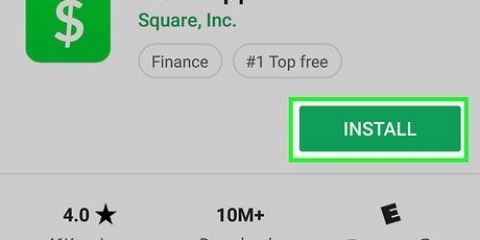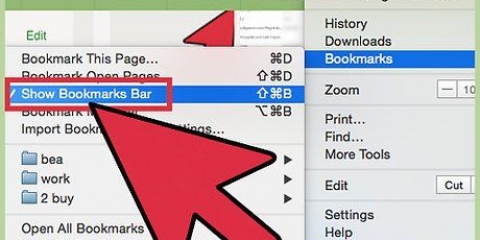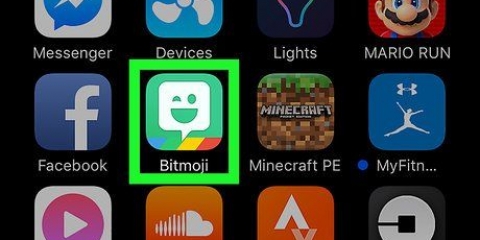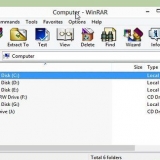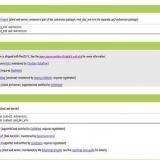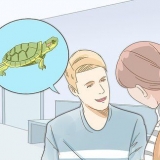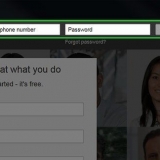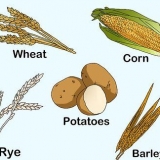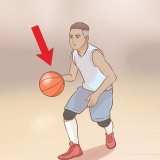Se hai già un account Bitmoji, inserisci le informazioni del tuo account (o fai clic su Fai il login con facebook) per accedere ora. Se non conosci Bitmoji, fai clic su Registrati su Bitmoji nell`angolo in alto a destra della pagina e segui le istruzioni sullo schermo per creare il tuo account. 



Gli stili Bitmoji e Bitstrips hanno diverse opzioni di personalizzazione. Per vedere tutte le categorie possibili contemporaneamente, fare clic sul nome della categoria (es. forma del viso, Tipo di capelli, Vestiario).






Quando crei un post sui social media, fai clic con il pulsante destro del mouse sulla casella in cui normalmente digiti il post. Per aggiungere un Bitmoji a un messaggio e-mail su un sito Web, crea un nuovo messaggio e fai clic con il pulsante destro del mouse sull`area del messaggio.
Utilizzo dell'estensione chrome bitmoji
Contenuto
Bitmoji è un`estensione di Chrome che ti consente di creare le tue emoji per ritrarre te stesso. Puoi quindi utilizzare questi "bitmoji" come vengono chiamati mentre chatti con i tuoi amici. Questo tutorial ti mostrerà come installare e utilizzare l`estensione del browser Bitmoji Chrome sul tuo PC o Mac.
Passi
Parte 1 di 3: Configurazione di Bitmoji

1. Apri Google Chrome. Ha un`icona rotonda rossa, verde, gialla e blu.
- In Windows, lo troverai nel menu di Windows (ovvero il menu Start). In macOS, cerca nel Dock o nel Launchpad.
- Scarica Google Chrome gratuitamente da https://www.Google.com/cromo se non lo hai già sul tuo computer.

2. Vai ahttps://chrome.Google.com/webstore.

3. Tipo Bitmoji nella casella di ricerca. Si trova nell`angolo in alto a sinistra di Chrome.

4. premere↵ Entra o ⏎ Ritorno. Otterrai un elenco di estensioni che corrispondono alla tua ricerca, incluso Bitmoji (che dovrebbe essere in cima all`elenco).

5. Fai clic su Aggiungi a Chrome accanto a "Bitmoji".

6. Fare clic su Aggiungi estensione per confermare. Bitmoji è ora installato in Chrome. Al termine dell`installazione, nell`angolo in alto a destra di Chrome apparirà un pulsante verde e bianco con l`icona Bitmoji.

7. Fare clic sull`icona Bitmoji verde e bianca. Si trova a destra della barra degli indirizzi, nell`angolo in alto a destra del browser.

8. Seleziona Inizia.

9. Iscriviti a Bitmoji.
Parte 2 di 3: Modifica del tuo avatar

1. Fare clic su Modifica avatar. Puoi saltare questo passaggio se non conosci Bitmoji. In caso contrario, è il pulsante verde nell`angolo in alto a destra dello schermo.

2. Scegli un genere. Se avevi già un avatar, puoi saltare questo passaggio.

3. Seleziona uno stile Bitmoji. Scegliere Stile Bitmoji per un semplice avatar da cartone animato, o Stile bitstrip per un personaggio più dettagliato.

4. Personalizza il tuo avatar. Seleziona un`opzione dalla prima categoria, quindi fai clic sulla freccia rivolta a destra (nell`angolo in alto a destra) per passare alla categoria successiva.

5. Fare clic su Salva avatar. Si trova nell`angolo inferiore destro dello schermo. Il tuo avatar Bitmoji è ora pronto per l`uso!
Parte 3 di 3: Utilizzo dell`estensione

1. Visita un sito Web che supporta Bitmoji. Puoi utilizzare l`estensione Bitmoji Chrome su quasi tutti i social media/siti di comunicazione che supportano la condivisione di immagini.
Twitter, Slack, Facebook e la maggior parte dei siti di posta elettronica supportano tutti Bitmoji.

2. Fare clic sull`icona Bitmoji. Questa è l`icona a forma di bolla di chat verde e bianca che ammicca nell`angolo in alto a destra di Chrome. Ora apparirà il menu a comparsa di Bitmoji.

3. Cerca un bitmoji. È possibile fare clic tra le diverse categorie per nome (ad es. Ciao, sì, Divertente) o facendo clic sulle icone nella parte inferiore della finestra a comparsa.

4. Fare clic con il pulsante destro del mouse su un bitmoji. Se il tuo computer non ha il tasto destro del mouse, tieni premuto il tasto Ctrl tasto mentre si fa clic con il pulsante sinistro del mouse.

5. Seleziona Copia immagine.

6. Fare clic con il pulsante destro del mouse nel punto in cui si desidera aggiungere il bitmoji.

7. Seleziona Incolla. Il Bitmoji che hai selezionato apparirà nel post o nel messaggio una volta inviato.
Articoli sull'argomento "Utilizzo dell'estensione chrome bitmoji"
Condividi sui social network:
Popolare